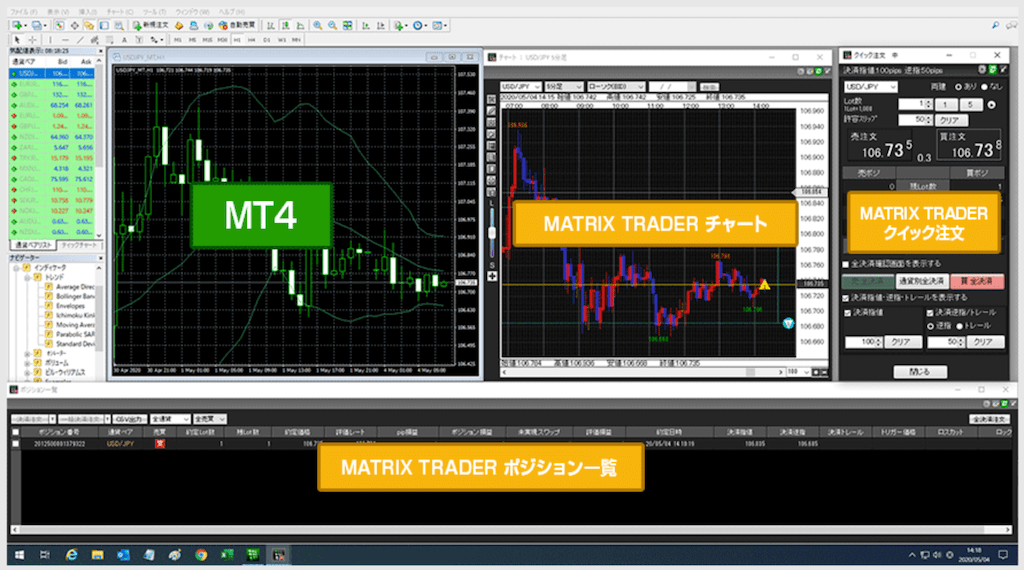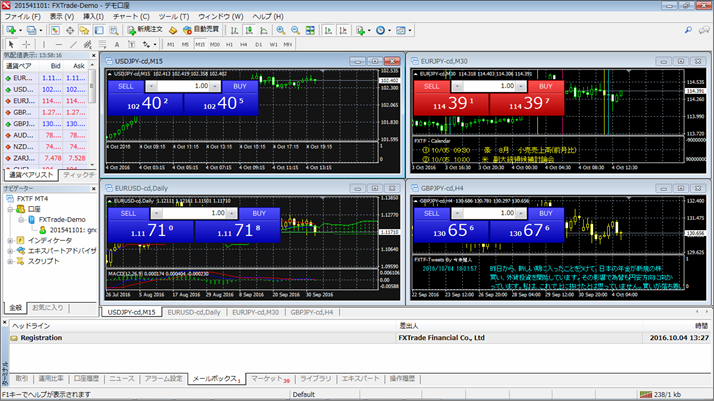さて、MT4のダウンロードが終わり、取引口座へのログインも済んで、チャートが動くようになりました。
ただ、MT4の初期画面のままでは、取引したい通貨ペアが表示されなかったり、画面が見づらかったりで、トレードするにはちょっと不便と感じる場合もあります。
(ドル円等メイン通貨だけの取引や細かい事気にしない方であればそのままいけます)
もっと見やすく配置したいですよね?
ということで、MT4では画面の表示をかなり細かく好きなように設定変更できますので、その辺を今回はまとめてご紹介したいと思います。
まずは基本的な操作として、あまり使わない画面を削除したり、見たい通貨ペアを追加したり、複数の時間足のチャートを並べて表示させたりなどのやり方をご紹介してみたいと思います!
2022年現在でMT4が使える国内FX業者の数はかなり少ないですが、その中ではドル円スプレッド0.1銭のゴールデンウェイ・ジャパン(FXTF)がずば抜けてると思います。
他のMT4取引可能業者のドル円スプレッドは、0.3銭(OANDA)や0.5銭(楽天MT4)など広めなので、特別な理由がない限りFXTFが取引しやすいはず。
MT4を分析のみで使うのであれば、JFXとGMO外貨でも良いと思います。
ゴールデンウェイ・ジャパン(FXTF)公式サイトはこちら
「気配値表示」「ナビゲーター」「ターミナル」の非表示と再表示
初期画面左側に表示されている「気配値表示」「ナビゲーター」、下に表示されている「ターミナル」画面は、メニューバーかメニューボタンで、簡単に表示/非表示の切り替えができます。
まず、非表示にするには、各画面上の[×]ボタン(赤枠で囲ったボタン)を押します。
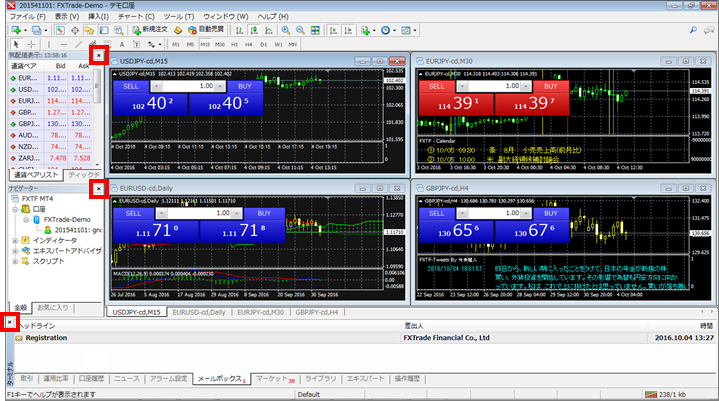
チャート画面だけになりました。
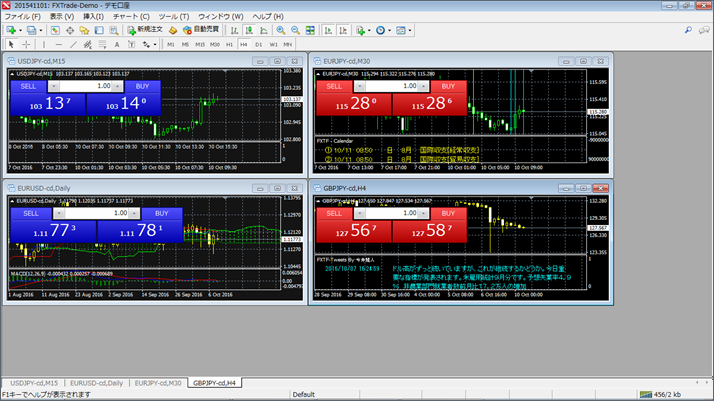
ちなみに、消した画面を再表示させたいときには、メニューバーの「表示」から、表示させたい画面の名前を選べば良いです。

または、メニューボタンでも簡単に非表示/表示の切り替えが出来ますよ。
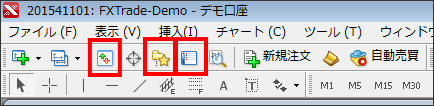
必要ないチャート画面を削除する
表示されているチャート画面のうち、必要ないものを削除するには、各画面右上の[×]ボタン(赤枠で囲ったボタン)を押します。

削除されました。どんどん画面が寂しくなってきてしまいましたね。
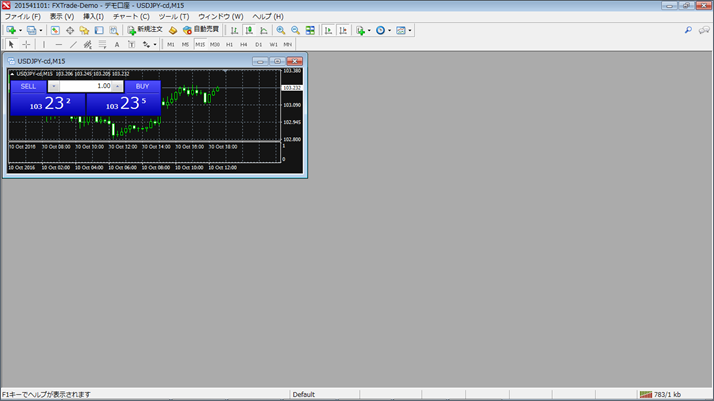
次は、見たいチャート画面(通貨ペア、時間足)を追加してみましょう。
USDJPYの15分足の画面と、USDJPYの1時間足の画面を並べて表示させてみたいと思います。
見たい通貨ペアのチャート画面を追加する
メニューボタン「新規チャートの作成」をクリックすると、通貨ペアの一覧が表示されます。
メニューバー「ファイル」→「新規チャート」をクリックしても、同じ一覧が表示されます。この中から、表示させたい通貨ペアを選んでください。
今回は、「USDJPY」を選んでみます。
「Forex-cd」を選ぶと、さらに多くの通貨ペアの中から選ぶことができます。
こちらにも「USDJPY」がありますが、どちらを選んでも表示されるチャートは同じです。
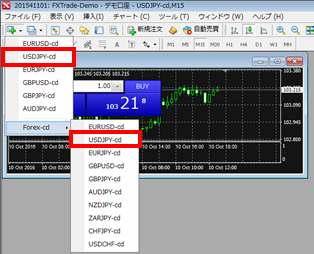
もうお気づきかとは思いますが、通貨ペア名の表示の後ろについている「M15」や「H1」などのアルファベットと数字は、時間足を表しています。
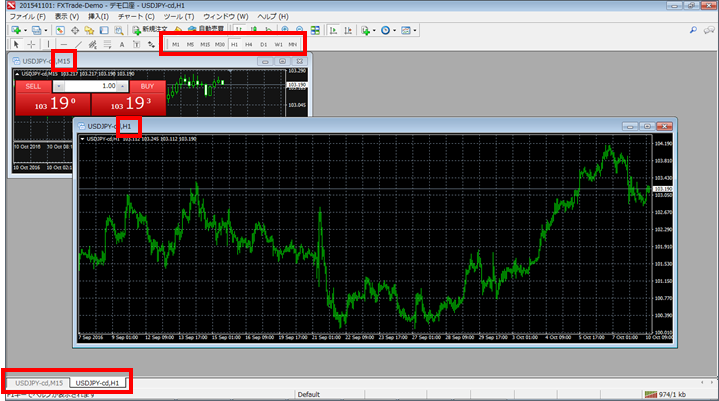
どの時間足を表示させているのか分からなくなったときには、チャートのタイトルバー、左下のチャート切り替えタブ、時間足切替えボタンのどれがONになっているか、いずれかの表示を確認するとよいですよ。
メニューバーのボタンでも、表示を切り替えることができます。
左から順に、1分足、5分足、15分足、30分足、1時間足、4時間足、日足、週足、月足です。

チャート画面を画面分割で見やすく揃える
大きさがバラバラのチャート画面を、「ウィンドウの整列」で見やすく揃えてみましょう。
メニューボタン「ウィンドウの整列」をクリックするか、メニューバー「ウィンドウ」→「ウィンドウの整列」をクリックします。
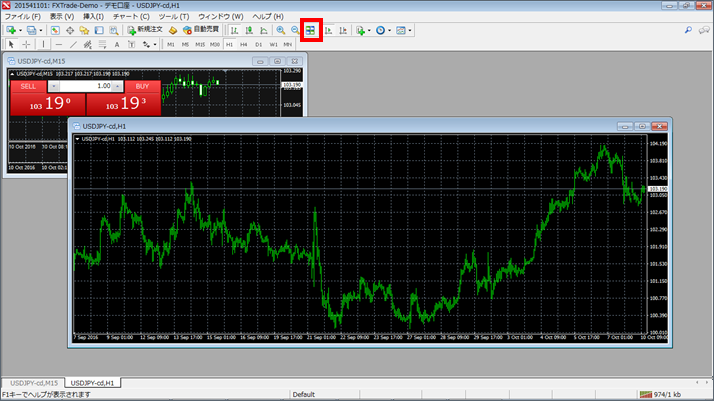
2画面分割になって、先ほどまでよりも見やすくなりました。
今回は、画面2枚表示させた状態で「ウィンドウの整列」を押したので2分割になりましたが、表示させている画面の枚数が3枚なら3分割、4枚なら4分割、いずれもすべて同じ大きさで表示されます。
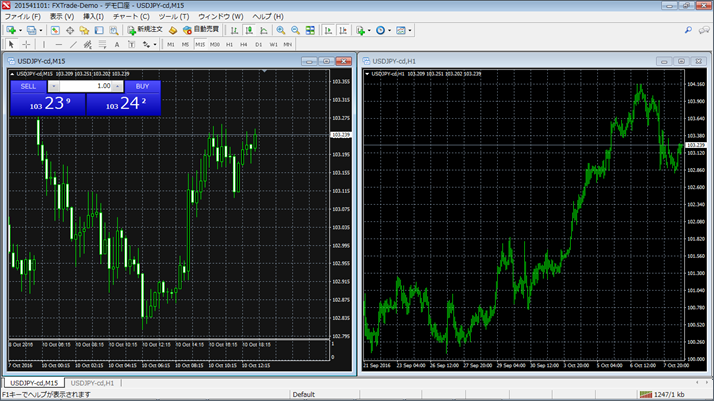
チャートの拡大/縮小と、バーチャート/ローソク足/ラインチャートの切り替え
新規チャートの初期表示は、細かいバーチャートになっています。
左側のチャートと同じぐらいに拡大して、ローソク足に表示を変更してみましょう。
メニューボタンは、赤枠で囲ったところのものを使います。
左から順にバーチャート、ローソク足、ラインチャート。ズームイン、ズームアウトです。

これで、だいぶ見やすくなったでしょうか。

見たい通貨ペアが表示されないときの対応方法。種類を増やす。
さきほど、通貨ペアを選択するときに見たプルダウンメニューですが、初期設定ではご覧のとおり最大10ペアしか表示されていません。
だからといってこれしか見られないわけではなく、追加の操作をすればかなりマイナーな通貨ペアのチャートまで見られるようになります。
ちなみにこのデフォルト表示される通貨ペアは、MT4のセットアッププログラムを提供しているFX業者がカスタマイズしており、業者が違えばデフォルト表示も異なります。
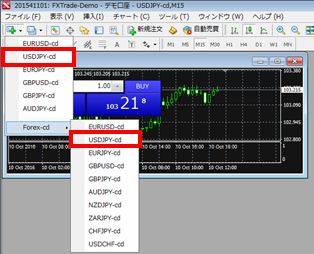
プルダウンメニューに表示される通貨ペアを増やすには
それでは実際にプルダウンメニューに、比較的マイナーな通貨ペアを追加してみましょう。
メニューバー「表示」→「通貨ペアリスト」をクリックしてください。
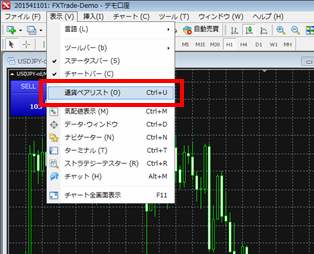
「通貨ペアリスト」の画面です。
「Forex-cd」横の「+」をクリックしてください。
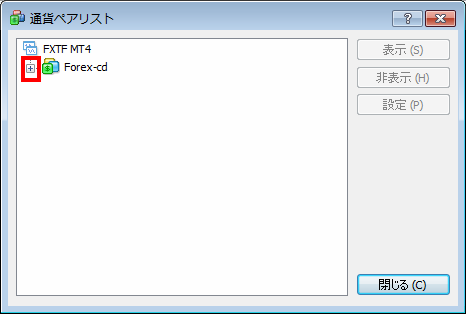
選択可能な通貨ペアが表示されました。
通貨ペア名の先頭がカラー表示になっているものは、現在プルダウンメニューに表示されています。
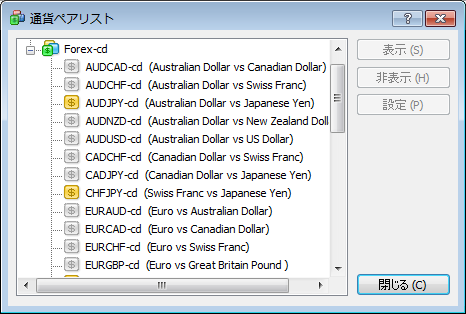
表示させたい通貨ペア、ここではマイナーなものの例として「EURAUD」を選んでみましょうか。
通貨ペアの行をクリックして「表示」ボタンをクリックしてください。
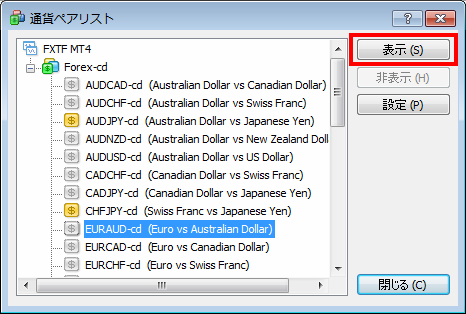
通貨ペア名の先頭がカラー表示になりました。あとは「閉じる」でこの画面を閉じてください。
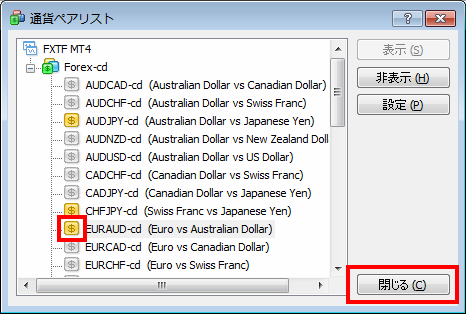
「新規チャート」のプルダウンメニューを確認すると…「EURAUD」が追加されました!
このまま選択して、チャートを表示させてみましょう。
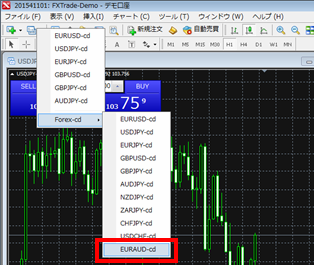
チャートが開きましたね。
チャートが開いたということは、この通貨ペアのトレードもできるということです!
MT4では、マイナーな通貨ペアのトレードにも挑戦出来るって訳です。

いつも見ている通貨ペアのエントリータイミングが見い出せないようなときには、気分転換を兼ねて、珍しい通貨ペアのチャートを見てみることも、たまには良いかもしれませんね。
次の記事では、さらにチャートを見やすく、日本時間を表示させる方法や背景色、ローソク足の色を変える方法などを解説していきたいと思います!